修复 Windows 10 上的 Netflix 5.7 错误
已发表: 2022-11-05
尽管 Netflix 已发展成为最大的流媒体合作伙伴,但仍有一些错误消息可能会令观众感到不安。 中断流媒体体验的一条消息是 Netflix 5.7 错误。 出现错误消息的主要原因或实例可能具有讽刺意味。 当用户尝试使用 Wi-Fi 连接访问下载的媒体内容时,通常会出现错误消息 Netflix 错误 5.7.1。 尽管发生的情况可能很奇怪,但流媒体平台中的问题和故障可能是导致错误的主要原因。 本文旨在回答如何在 Windows PC 上修复 Netflix 错误 5.7 的问题。

内容
- 如何在 Windows 10 上修复 Netflix 5.7 错误
- 方法一:基本故障排除方法
- 方法 2:解决 Internet 连接问题
- 方法 3:重启 Netflix App
- 方法 4:禁用 VPN 和代理服务
- 方法 5:重置 Windows DNS 设置
- 方法 6:更新 Windows
- 专业提示:重置三星智能集线器以修复 Netflix 5.7 错误(三星电视)
如何在 Windows 10 上修复 Netflix 5.7 错误
以下是在 Netflix 流媒体上可能出现错误消息的可能原因。
- Netflix 帐户未刷新- Netflix 帐户可能未刷新或必须在部分下载或任何其他设置修改活动中挂起。
- 超载的搜索结果- 如果您尝试在搜索栏中重复搜索电影或电视节目的名称,您可能会遇到此错误。
- Netflix 服务器问题- Netflix 平台的服务器可能正在维护中或可能处于非活动状态。
方法一:基本故障排除方法
要修复错误,您可以按照此处给出的基本故障排除方法来消除和消除导致错误消息的故障。
1A。 重启电脑
修复 Netflix 5.7 错误的第一种方法是强制重启 Windows PC,以清除后台的所有故障和不完整的实例。
1.同时按下Alt+F4键
2. 现在,在下拉菜单中选择重新启动选项
3. 按回车键。
1B。 检查 Netflix 平台的兼容性
任何重复问题的下一个主要原因是 Netflix 流媒体平台与您正在流式传输的 Web 浏览器不兼容。 如官网所述,兼容以下网络浏览器以支持 Netflix 平台的流式传输。
- 谷歌浏览器
- 微软边缘
- 火狐浏览器
- 歌剧
- Safari(适用于 Mac 用户)
1C。 检查用户数
如果您有高级订阅,Netflix 允许您让多个用户在平台上流式传输。 在这种情况下,可能与用户控件发生冲突,您可能无法在离线模式下流式传输所有内容。 在这种情况下,您可以检查 Netflix 帐户中的活跃用户数量,并限制他们访问媒体内容。
1D。 检查正在进行的下载数量
该错误的另一个可能原因是 Netflix 应用程序中的大量下载。 如果同时进行许多下载,您可能会遇到 Netflix 5.7 错误。 您可以检查应用程序中的下载次数是否最少。
在这种情况下,您可以在下载部分取消所有其他下载,并让特定内容的下载发生。
另请阅读: 5 Netflix 代理检测到错误修复
方法 2:解决 Internet 连接问题
稳定且高速的互联网连接是在 Netflix 平台上流式传输内容而不会出现 Netflix 错误 5.7.1 的必要条件。 您可以执行以下方法来检查互联网连接问题是否已解决。
2A。 检查互联网连接速度
作为如何修复 Netflix 错误 5.7 问题的答案,您必须调查互联网连接的潜力。 第一种方法是检查互联网连接速度是否足以支持流式传输或下载。 如果连接的上传和下载速度至少为25 Mbps ,则可以使用该连接。
1. 使用 PC 底部的Windows 搜索栏打开Google Chrome应用程序。
2. 在浏览器上打开 Speedtest 网站,然后点击GO按钮。
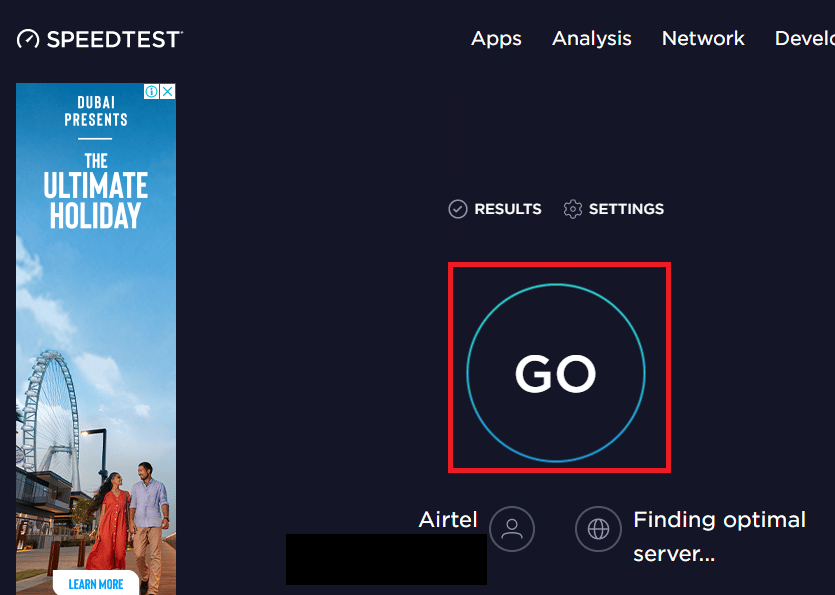
3. 您现在可以从结果页面分析连接速度。
2B。 切换到另一个 Wi-Fi 网络
如果您连接的 Wi-Fi 网络似乎不足或无法满足所需的速度,您可以尝试切换到另一个 Wi-Fi 网络以下载或流式传输内容。 检查即使在切换到另一个网络连接后 Netflix 5.7 错误是否仍然存在。
2C。 检查 Netflix 平台的服务器状态
在某些情况下,Netflix 服务器可能由于维护或意外错误而关闭。 在这种情况下,您可以尝试使用此处提供的链接在默认 Web 浏览器上检查 Netflix 服务器的状态。
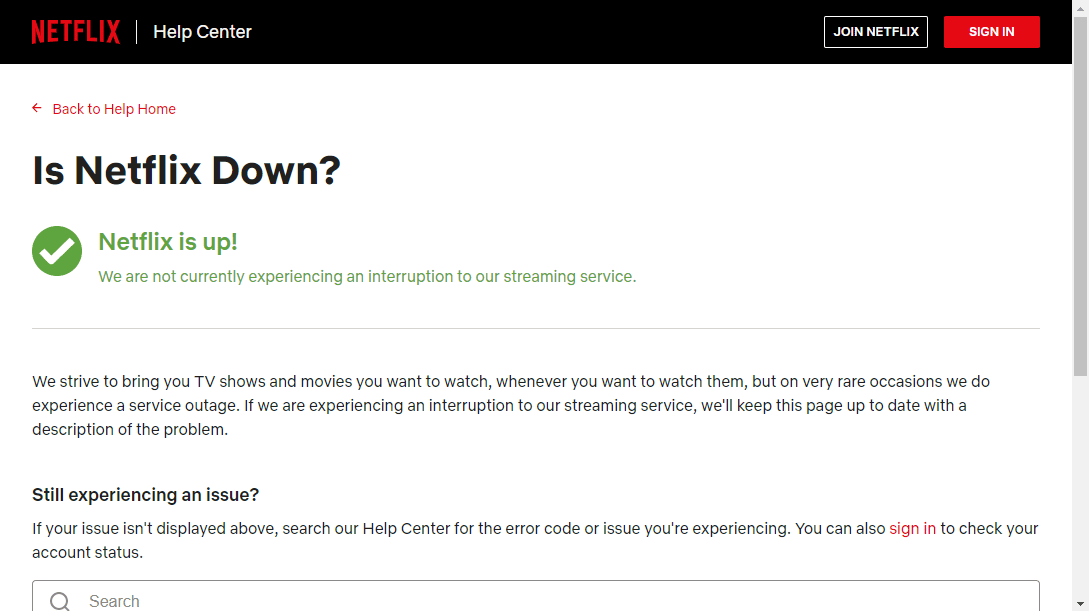

二维。 修复网络问题
在大多数情况下,您连接的网络问题可能存在一些故障或可能不支持流式传输。 您可以按照文章中的说明使用此处提供的链接来解决网络连接中的问题。
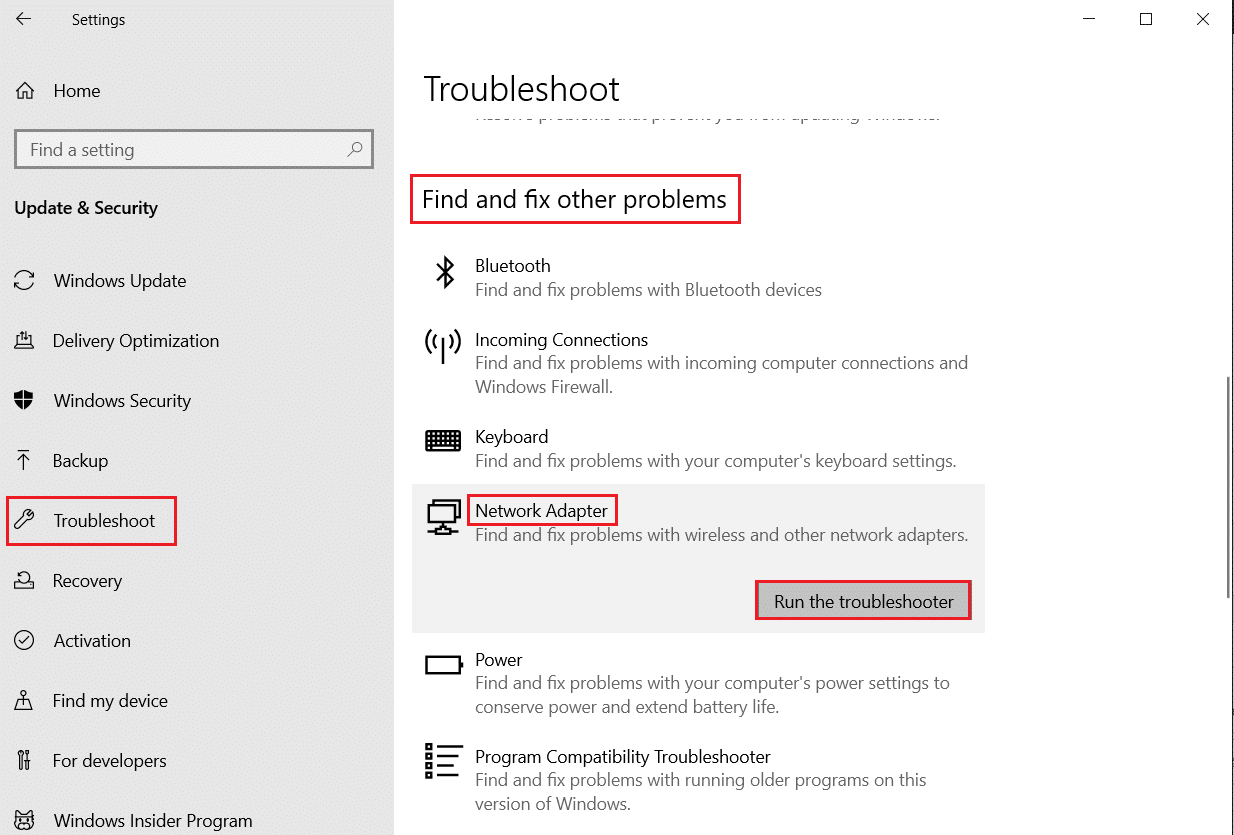
另请阅读:如何修复 Netflix 错误代码 M7111-1101
方法 3:重启 Netflix App
如果 Netflix App 不支持流媒体或下载活动,您可以尝试在 PC 上重新启动该 App 以修复 Netflix 错误 5.7.1。
1.使用此处给出的指南学习使用任务管理器应用程序关闭所有后台程序的方法。
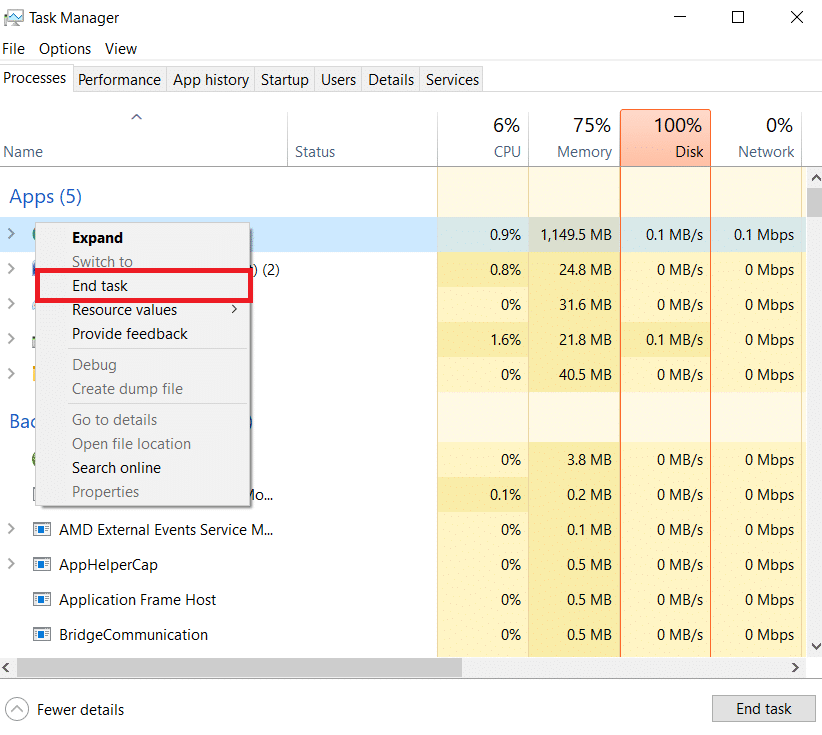
2. 使用windows 搜索栏搜索并启动Netflix应用程序。
方法 4:禁用 VPN 和代理服务
如果您使用任何 VPN 服务或代理服务器来掩盖您的 IP 地址以流式传输内容,您可以尝试禁用它们以修复错误。 请按照此处给出的文章中的说明了解禁用 VPN 和代理服务以修复 Netflix 5.7 错误的方法。
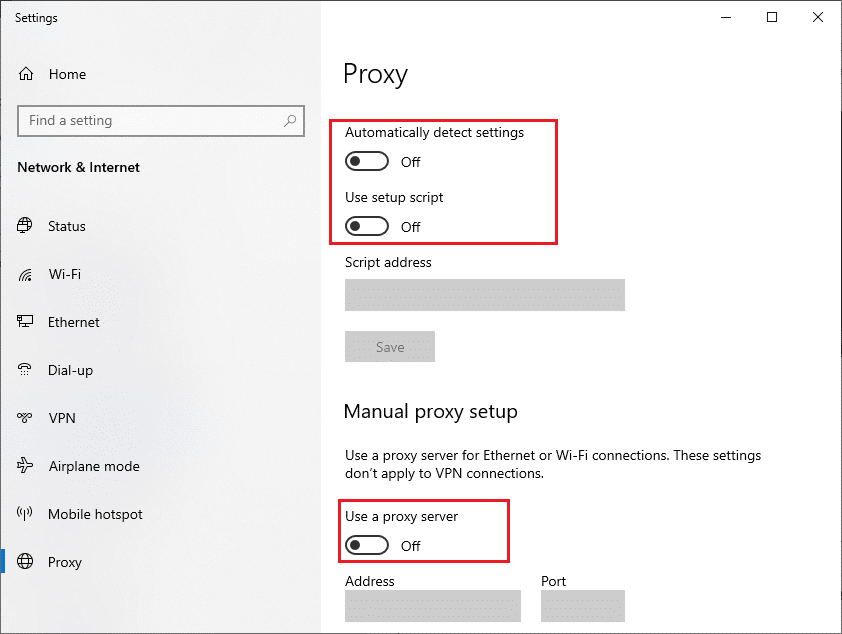
另请阅读:修复 Netflix 上的意外错误
方法 5:重置 Windows DNS 设置
如果网络连接的 DNS 或域名系统有问题,您可以尝试将 DNS 设置重置为默认连接。 按照此处给出的链接中的说明重置您 PC 上的 Windows DNS 设置。
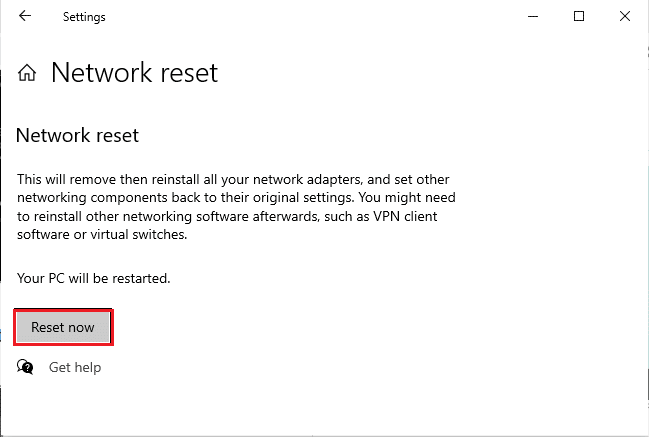
方法 6:更新 Windows
如何修复 Netflix 错误 5.7 以及修复错误消息的方法的答案是将 PC 的 Windows 操作系统更新到最新版本。 为此,您可以按照此处给出的链接中的说明进行操作,然后检查错误消息是否已清除。
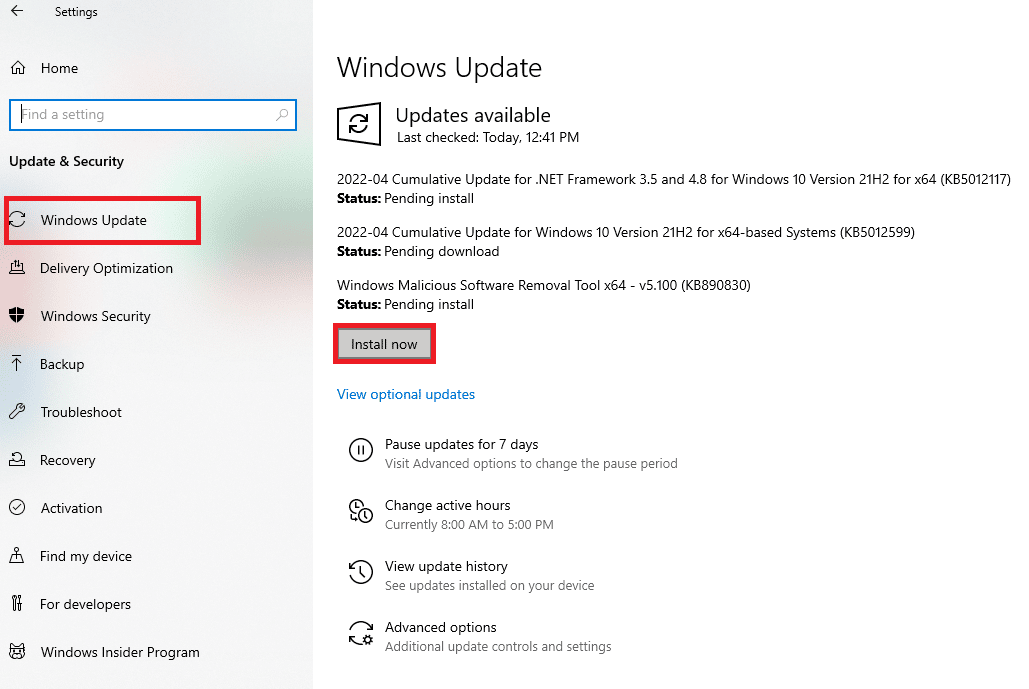
另请阅读:如何修复 Netflix 错误代码 M7111-1101
专业提示:重置三星智能集线器以修复 Netflix 5.7 错误(三星电视)
如果您使用的是三星电视并且收到此错误消息,您可以尝试重置 Smart Hub,它是用于配置电视应用程序和频道的控制中心。 但是,电视本地保存的个人登录信息可能会被删除。
1. 使用遥控器上的菜单按钮访问设置页面。
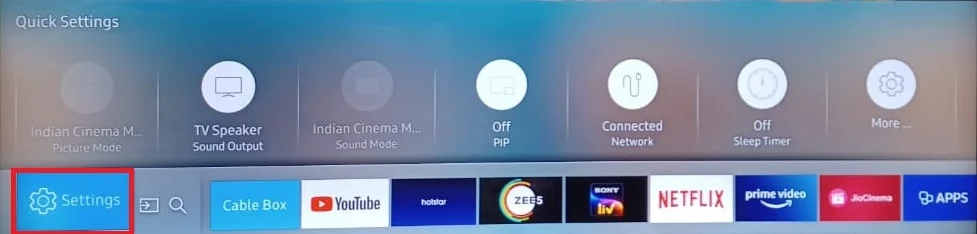
2. 导航到左侧窗格中的支持选项卡,然后选择自诊断选项。
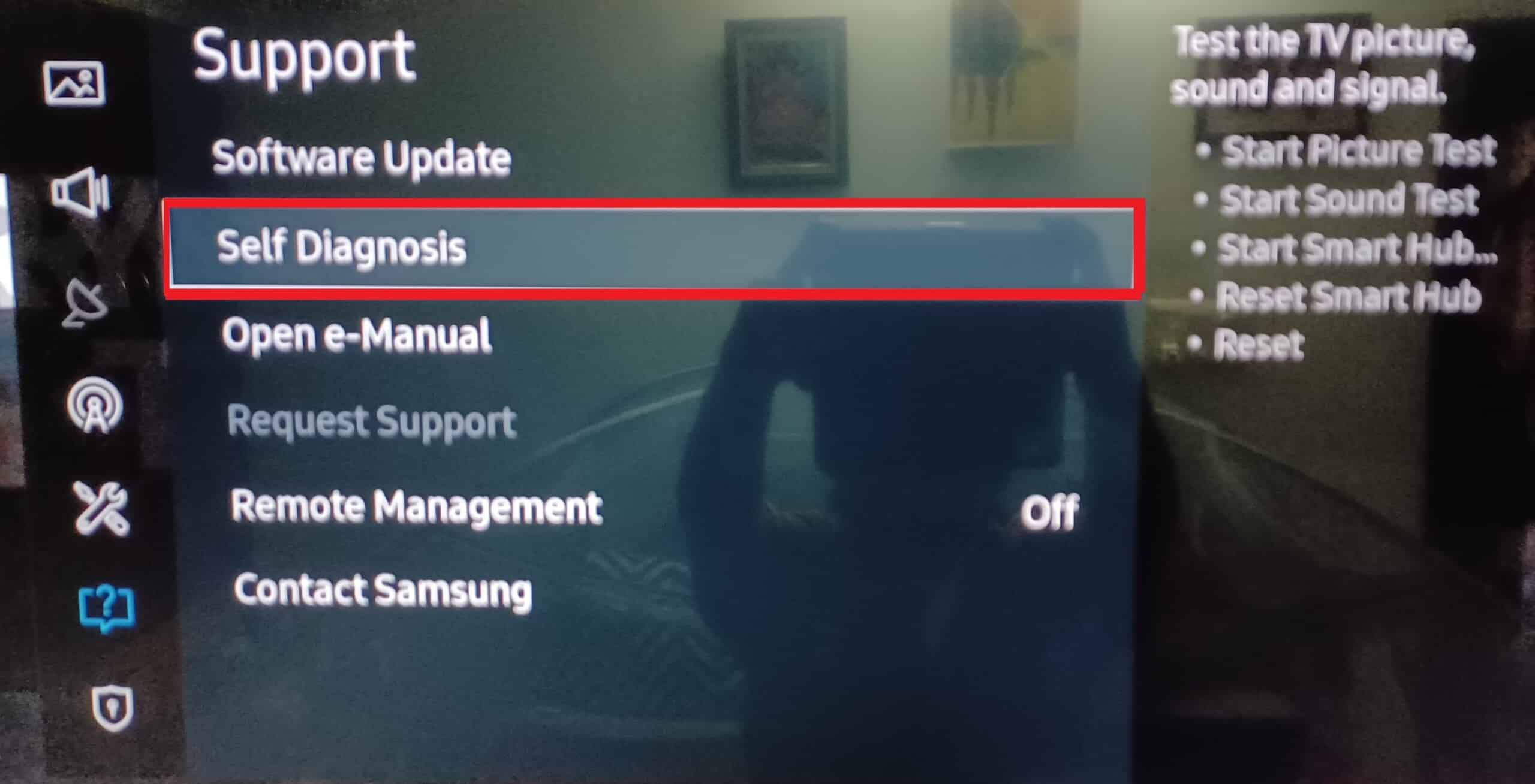
3. 选择重置 Smart Hub选项并等待整个设置重置。
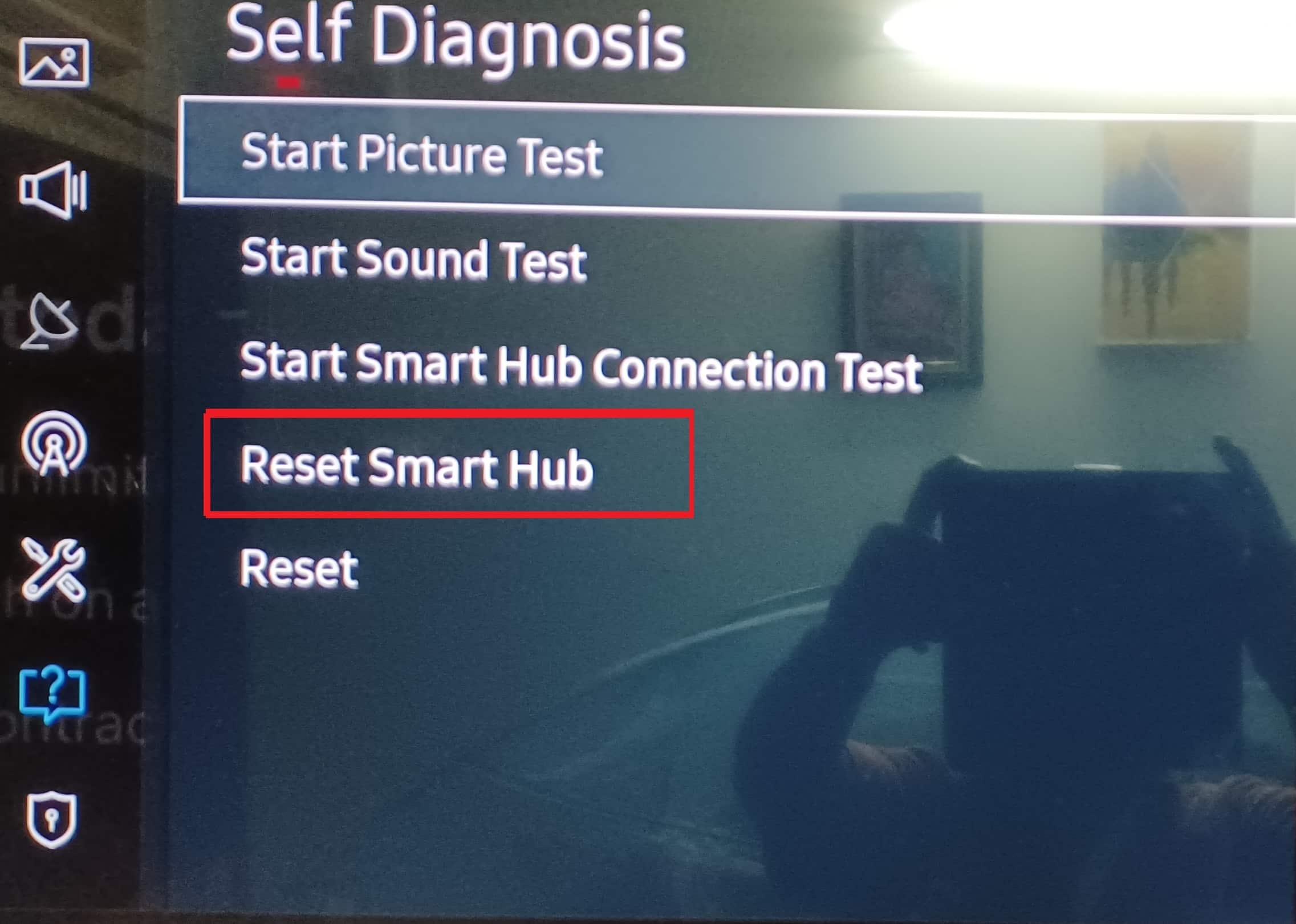
推荐的:
- 如何解除您的银行账户与 Robinhood 的关联
- 动物穿越口袋营地通信错误代码修复
- 在 Android 上修复 Netflix 错误 5.7
- 修复 Netflix 中的错误代码 u7121 3202
本文讨论了修复 Netflix 5.7 错误的方法。 请利用评论部分让我们知道您的疑问和建议。 此外,请告诉我们哪些方法有助于修复 Netflix 错误 5.7.1。
